简而不凡 记事贴也要个性化
2019-10-30童乐安
童乐安
ANotePortable软件运行后,会有一个黄色图标驻留系统托盘。只需用鼠标左键点击该图标,即可创建一个新便笺(图1)。ANotePortable外表看起来与WindowsT0便笺一样简单,然而它具有不凡的实用功能。
1.便笺虽简颜色字体任设置
Windows10的便笺只有7种颜色可选,但ANotePortable的便笺颜色可以任意设置。如果要创建一种个性化颜色的便笺,只需右键点击便笺,选择Notecolor,然后从弹出的调色板中选择基本颜色,或点击“规定自定义颜色”按钮,进行颜色自定义(图2)。
Windows10便笺的字体格式可选粗体、下划线、斜体等,但字体只能沿用默认的一种。ANotePortable则可以使用系统中安装的各种字体。右键单击便笺并选择Font项,从弹出的字体设置窗口中进行选择即可改变字体。
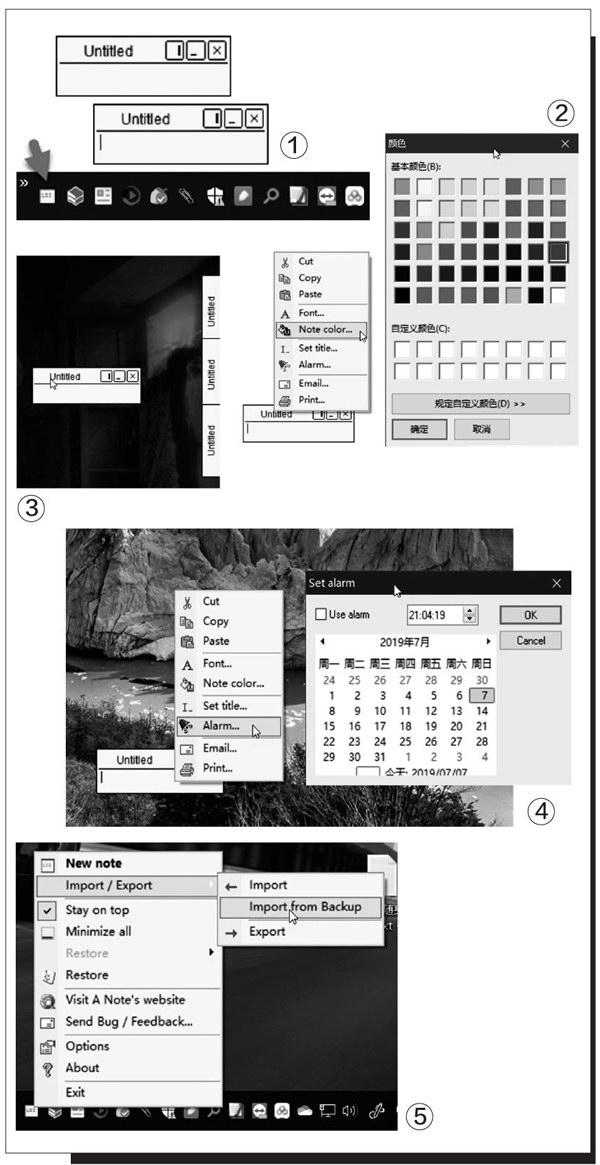
2.垂直貼靠腾出桌面省空间
不知你是否注意到,在便笺右上角最小化按钮的左侧,有一个竖线小按钮,当按动这个按钮后,便笺会缩小成一个竖条,以与原标签相同的纵向位置贴靠在屏幕的右侧,这样会大大节省屏幕空间的占用(图3)。
3.个性标题易于区分好辨认
如果有多个便笺,为便于识别不同的内容,只需双击标题上的Untitled,然后将便笺标题改为有代表性的名称即可。注意,便笺标题还可以用系统日期或时间来自动命名。这需要在标题中引用%time%代表时间,或引用%date%代表日期。
4.重要事件设定时间来提醒
如果需要在某个日期的某个时点设置提醒,可在便笺上单击右键并选择Alarm,然后在弹出的Set alarm对话框中选择日期和时间,并选中Usealarm复选框,点击OK即可(图4)。
5.导入导出 便于保存与分享
如果有重要的便笺内容需要导出保留或进行分享,可通过托盘图标右键菜单,选择“Import/Export→Export”导出。在需要导入时,只需选择“Import/Export→Importfrom Backup”即可(图5)。
